"Esiste un'applicazione sicura e stabile per leggere e scrivere su file system ext4 su Mac OS X? In caso contrario, qual è il modo migliore per accedere al contenuto di un file system ext4 su Mac OS X?". -- Una domanda da Stack Exchange
Sebbene Ext4 sia nativo del sistema operativo Linux, esistono alcuni modi per leggere e scrivere su di esso su macOS. Nella tabella seguente sono riportate le soluzioni fornite in questo articolo e le situazioni in cui è possibile utilizzarle.
Metodi |
Scenari |
| Metodo 1: Utilizzo di una macchina virtuale host (VM) | Quando è necessario accedere rapidamente ai file e non è necessario accedere a questo formato di filesystem in un secondo momento. |
| Metodo 2: utilizzo di uno strumento gratis di terze parti (macFUSE) | Lavorate spesso con dischi formattati con Ext4 e/o avete bisogno di spostare file da essi al vostro Mac. |
| Metodo 3: utilizzo di uno strumento di terze parti a pagamento (ExTFS for mac by Paragon) | Lavorate spesso con dischi formattati in Ext4 e siete disposti a pagare per servizi premium. |
Metodo 1: utilizzare una macchina virtuale host per accedere ai file Ext4 su macOS
È possibile utilizzare host di macchine virtuali come VirtualBox se si ha bisogno di una soluzione temporanea per accedere ai file Ext4.
Passo 1: Installare VirtualBox.
Passo 2: Installate il distributore Linux di vostra scelta sulla VM.
Passo 3: Accedere ai file necessari.
Nota: Ricordate che questo metodo è più adatto agli utenti che spesso non lavorano con i file Ext4 e richiede l'installazione di un software diverso, che richiede molto tempo. I due metodi successivi sono le opzioni migliori se si lavora più spesso con questo filesystem.
Metodo 2: montare Ext4 su MacOS utilizzando uno strumento gratis di terze parti (macFUSE)
Questo metodo vi aiuterà a leggere e scrivere sulle unità Ext4 ed è completamente gratis. Vediamo come funziona.
Passo 1:Scarica e installa macFUSE dal suo sito web ufficiale.
Passo 2: Si aprirà la finestra del programma di installazione. Fate clic su installa macFUSE e avviate il processo di installazione.
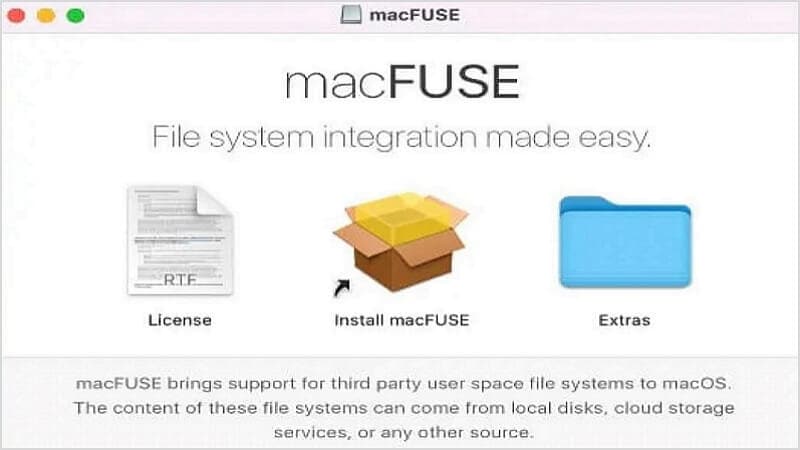
Passo 3: Prima che l'installazione sia completata, verrà visualizzato un messaggio che indica che il caricamento del software è stato bloccato. Nella nuova finestra, fare clic sul pulsante Consenti.
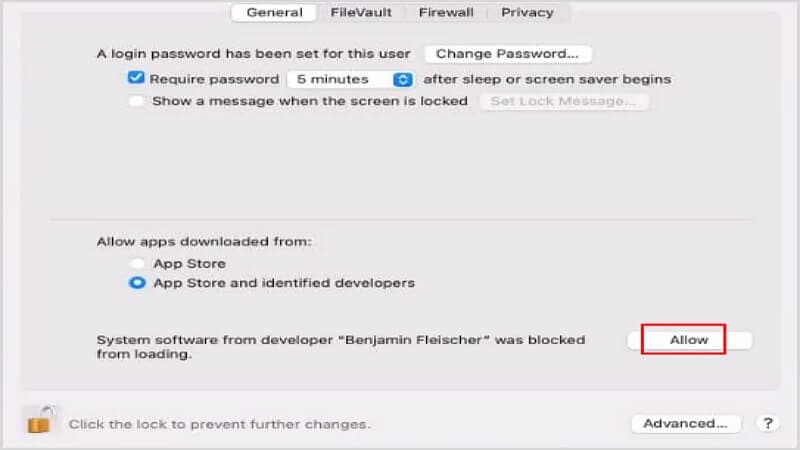
Passo 4: Ora è possibile installare ext4fuse. Un modo conveniente per farlo è quello di installare Homebrew. Dopo aver installato Homebrew, eseguire la seguente riga di comando: brew install ext4fuse
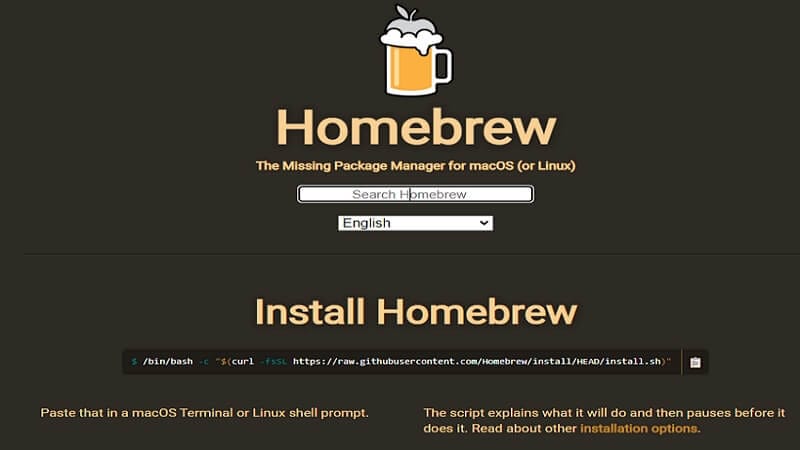
Passo 5: Successivamente, è necessario identificare l'unità su cui si desidera montare il disco Ext4. Collegare il disco rigido ed eseguire questa riga di comando: diskutil list
Passo 6: Annotare l'ID della partizione. Immaginiamo che l'ID sia /dev/disk2r3. Eseguite ora la seguente riga di comando: sudo ext4fuse /dev/disk2r3 ~/tmp/MY_DISK_PARTITION -o allow_other
Passo 7: Nella directory /tmp/ si trova il contenuto della partizione installata. Per montare ogni partizione, si Può seguire la procedura descritta sopra, tenendo perù presente che è necessario utilizzare nomi di directory diversi.

Nota: Gli strumenti di questo metodo vi aiuteranno a svolgere qualsiasi attività legata a Ext4 che non sia stabile, il che significa che non dovreste provare a scrivere dati sulle vostre unità Ext4, o probabilmente perderete i dati. Se avete perso i vostri dati, potete leggere questa guida per recuperare i dati dall'unità Ext4.
Metodo 3: montare Ext4 su MacOS utilizzando uno strumento a pagamento (ExtFS per macOS di Paragon)
Il software extFS di paragon garantisce agli utenti l'accesso in lettura e scrittura alle unità Ext4 e presenta le seguenti caratteristiche:
- Supporta sia i Mac basati su intel che quelli basati su M1.
- Compatibilità con software di terze parti come TrueCrypt, Parallels Desktop e VMware Fusion.
- Supporta tutti gli alfabeti supportati dal sistema operativo, compresi i caratteri non romani e non latini.
- Monta automaticamente i volumi all'avvio. Questa funzione Può anche essere disattivata in qualsiasi momento.
- Compatibile con macOS Sierra o successivo.
Vediamo come utilizzarlo per accedere alle unità Ext4.
Passo 1: Scarica e installa il software exTFS tramite il sito web ufficiale..
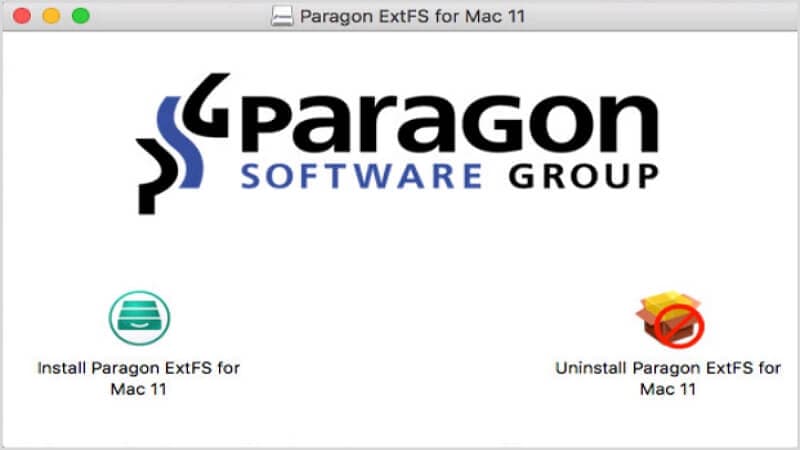
Passo 2: Dopo l'installazione, vi verrà chiesto di riavviare il Mac.
Passo 3: Avviare Paragon ExtFS sul Mac andando su Applicazioni > Paragon ExtFS per Mac. I volumi extFS sono ora nell'interfaccia di Paragon ExtFS. È possibile leggere, scrivere, modificare e trasferire dati.
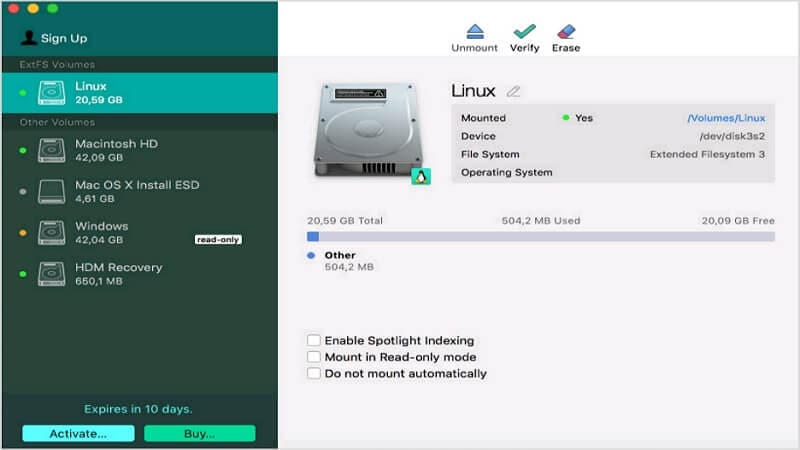
Il prezzo di questo software è attualmente di 39,9 dollari, ma è possibile ottenere uno sconto fino al 25% se si acquistano cinque o più licenze. Inoltre, avete dieci giorni di prova gratuita prima dell'acquisto e il software sarà bloccato fino all'acquisto di una licenza dopo dieci giorni.
Esercitazione video: come creare una partizione per un'unità in macOS
Conclusione
Il formato del filesystem Ext4 è nativo di Linux, ma esistono diversi modi per accedervi su macOS. Alcuni metodi sono gratuiti, ma sono anche instabili, temporanei e non hanno tutte le caratteristiche del software a pagamento. Il software exTFS di Paragon è stabile e dispone di funzioni premium che vi saranno utili.
Per Windows XP/Vista/7/8/10/11
Per macOS X 10.10 - macOS 13
 100% sicuro e download gratuito
100% sicuro e download gratuito


